Collecte des journaux pour REM
Options de téléchargement
-
ePub (458.0 KB)
Consulter à l’aide de différentes applications sur iPhone, iPad, Android ou Windows Phone -
Mobi (Kindle) (321.2 KB)
Consulter sur un appareil Kindle ou à l’aide d’une application Kindle sur plusieurs appareils
Langage exempt de préjugés
Dans le cadre de la documentation associée à ce produit, nous nous efforçons d’utiliser un langage exempt de préjugés. Dans cet ensemble de documents, le langage exempt de discrimination renvoie à une langue qui exclut la discrimination en fonction de l’âge, des handicaps, du genre, de l’appartenance raciale de l’identité ethnique, de l’orientation sexuelle, de la situation socio-économique et de l’intersectionnalité. Des exceptions peuvent s’appliquer dans les documents si le langage est codé en dur dans les interfaces utilisateurs du produit logiciel, si le langage utilisé est basé sur la documentation RFP ou si le langage utilisé provient d’un produit tiers référencé. Découvrez comment Cisco utilise le langage inclusif.
À propos de cette traduction
Cisco a traduit ce document en traduction automatisée vérifiée par une personne dans le cadre d’un service mondial permettant à nos utilisateurs d’obtenir le contenu d’assistance dans leur propre langue. Il convient cependant de noter que même la meilleure traduction automatisée ne sera pas aussi précise que celle fournie par un traducteur professionnel.
Contenu
Introduction
Cet article explique comment capturer les journaux côté serveur et côté client sur Remote Expert Mobile, RE Mobile.
Il s'applique aux déploiements RE Mobile avec CUCM, UCCX et UCCE.
Versions : 10.6(x), 11.5(1), 11.6(1)
Journaux latéraux du serveur
SSH sur le boîtier
Connectez-vous à l'aide de l'utilisateur rem-ssh, puis basculez les utilisateurs vers l'utilisateur racine via :
su - root (saisissez le mot de passe)
Scripts de capture de journal
Pour capturer un scénario d'échec, vous pouvez utiliser le script logcapture. Si vous exécutez dans un environnement de haute disponibilité, il est peut-être plus facile d'arrêter REAS2 et REMB2 et de basculer vers un seul REM et un seul Mo pour réduire les journaux de quantité à collecter, alors faites :
Sur REAS (en tant que racine) : /opt/cisco/<version>/REAS/bin/logcapture.sh -c -p -v -z -f /root/reas-logs.tar
Sur Mo (en tant que racine) : /opt/cisco/<version>/CSDK/media_broker/logcapture.sh -c -p -v -z -f /root/mb-logs.tar
Après avoir démarré la capture de journal ci-dessus, répétez le scénario d'échec, arrêtez les captures de journal avec la commande Ctrl-C, puis envoyez les fichiers tar résultants pour analyse.
Note: Pour copier les fichiers, vous devez les déplacer vers /home/rem-ssh et définir l'autorisation pour que l'utilisateur rem-ssh puisse les copier, par exemple
mv /root/reas.tar /home/rem-ssh/
chown rem-ssh:rem-ssh /home/rem-ssh/reas.tar (le fichier peut maintenant être copié hors du serveur)
Pour copier les journaux hors du serveur, utilisez un client SFTP à l'aide du compte utilisateur et du mot de passe 'rem-ssh'.
Récupération manuelle du journal du serveur
Si, pour une raison quelconque, les scripts ne sont pas appropriés, par exemple, vous voulez regarder certains journaux vous-même ou le problème est lié aux problèmes de démarrage du serveur, alors ci-dessous répertorie les emplacements de journaux utiles :
/opt/cisco/<version>/REAS/domaine/log/
/opt/cisco/<version>/REAS/domaine/serveurs/appserver<hôte>/log/
/opt/cisco/<version>/CSDK/media_broker/
/opt/cisco/<version>/CSDK/media_broker/rtp-proxy-instances/mb-*/
Si le service a été redémarré, vous pouvez être invité à archiver les répertoires de journaux en tant qu'archives afin que nous puissions consulter les données historiques.
Voici un exemple des commandes nécessaires :
/opt/cisco/<version>/REAS/domain/#tar cvfz reas-domain-logs.tar.gz log/
/opt/cisco/<version>/REAS/domain/servers/appserver-<hôte>/#tar cvfz reas-server-logs.tar.gz log/
Qui produira :
/opt/cisco/<version>/REAS/domain/reas-domain-logs.tar.gz
/opt/cisco/<version>/REAS/domaine/serveurs/appserver-<hôte>/reas-server-logs.tar.gz
Journaux côté client
Journaux de la console du navigateur
Avant d'obtenir les journaux des navigateurs (parfois appelés journaux de console/client) de Chrome ou Firefox, pourriez-vous suivre les instructions ci-dessous pour vous assurer que les horodatages sont activés sur votre navigateur, ceux-ci peuvent être très utiles pour nous lorsque nous tentons de résoudre un problème.
Activation des horodatages :
S'applique à Chrome et Firefox : Appuyez sur F12 sur votre navigateur et sélectionnez le bouton « cog » comme mis en surbrillance dans la capture d'écran ci-dessous, vous verrez ensuite le menu illustré ci-dessous, assurez-vous que les cases mises en surbrillance sont cochées. 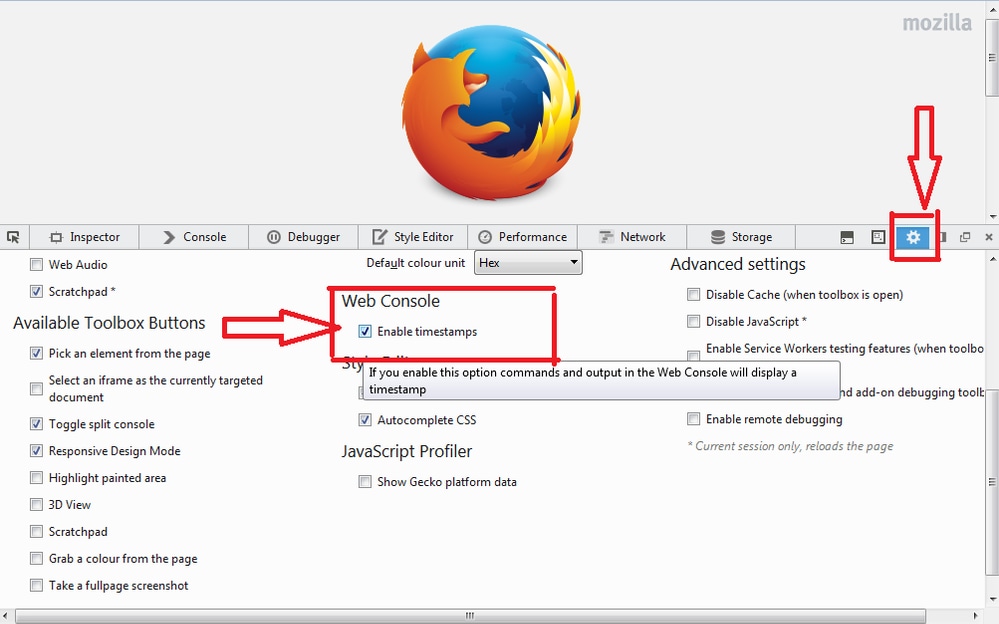
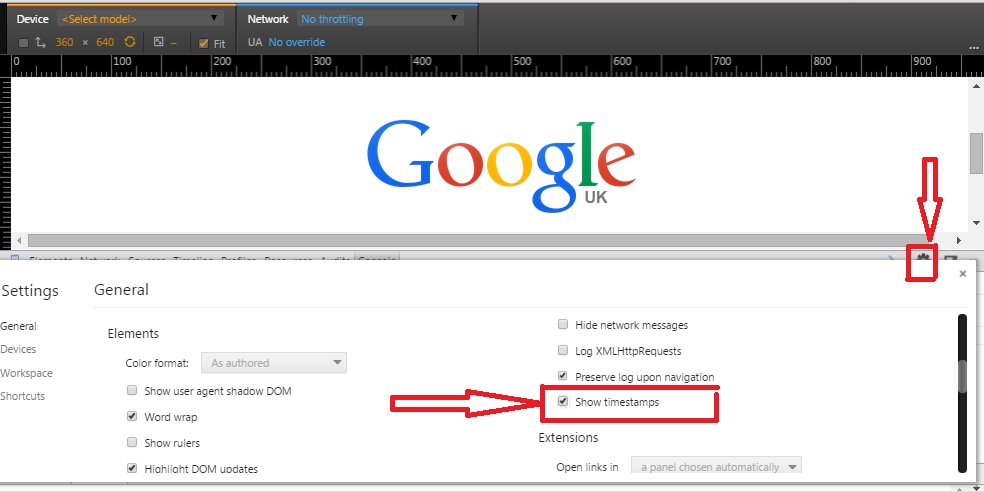
- Chrome : Si vous utilisez Chrome pour un client, vous pouvez voir les journaux dans la console, en affichant le menu contextuel de la page (normalement en cliquant avec le bouton droit dans la fenêtre du navigateur) et en sélectionnant « Inspecter l'élément », puis en sélectionnant l'onglet Console. Ces journaux sont normalement suffisamment détaillés pour nous.
Note: Une fois le test terminé, cliquez avec le bouton droit de la souris n'importe où dans la fenêtre de la console et sélectionnez « Enregistrer sous » pour enregistrer les journaux dans le fichier.
Dans certains cas, nous avons besoin de journaux plus détaillés qui sont obtenus en ouvrant une nouvelle instance de chrome en mode de débogage comme suit :
Fenêtres: <Répertoire Chrome>\chrome.exe —enable-logging —v=9 —vmodule=*libjingle/source/*=9 —user-data-dir=c:\chromedebug
Mac : /Applications/Google\ Chrome.app/Contents/MacOS/Google\ Chrome —enable-logging —v=9 —vmodule=*libjingle/source/*=9 —user-data-dir=/User/<répertoire utilisateur>/chromedebug
- Firefox : Les journaux de console Firefox sont accessibles de la même manière que Chrome ci-dessus. Cliquez avec le bouton droit de la souris dans la fenêtre firefox et sélectionnez « Inspecter l'élément » ou après le clic droit appuyez simplement sur Q. Une fois la fenêtre apparue il y aura un onglet « Console », les journaux trouvés ici sont de nouveau assez détaillés pour nous.
- Internet Explorer : IE fonctionne de la même manière que Firefox ci-dessus sans le raccourci de Q. Pour accéder aux journaux à partir d'IE, cliquez avec le bouton droit de la souris, puis cliquez sur « Inspecter l'élément ». Ensuite, un ensemble de fenêtres s'affiche, il suffit de cliquer sur l'onglet « Console ». Ces journaux devraient contenir suffisamment d'informations pour que nous puissions les diagnostiquer.
Comment obtenir les journaux de la console du navigateur
- Cliquez avec le bouton droit de la souris dans la fenêtre de votre navigateur, cliquez avec le bouton gauche sur inspecter ou inspecter l'élément. Les outils des développeurs seront ainsi intégrés
- Cliquez sur l'onglet Console

- Recréez le problème que vous voyez.
- Pour enregistrer : Chaque console varie d'un navigateur à l'autre, mais vous pouvez généralement : Cliquez avec le bouton droit de la souris (dans la fenêtre de l'onglet de la console) > Enregistrer sous (fichier texte du bloc-notes). Ou Cliquez Avec Le Bouton Droit > Sélectionner Tout, Cliquez Avec Le Bouton Droit > Copier. Ensuite, collez-le dans un fichier texte.
- Ces fichiers texte ont tendance à être petits, vous pourrez donc les joindre directement au ticket.
Collecte des journaux réseau HAR
Le format d'archive HTTP ou HAR, est un fichier d'archive au format JSON pour la journalisation de l'interaction d'un navigateur Web avec un site.
Comment générer un HAR sur Chrome
- Ouvrez Google Chrome et accédez à la page où le problème se produit.
- Dans la barre de menus Chrome, sélectionnez View > Developer > Developer Tools .
- Dans le panneau qui s'ouvre en bas de l'écran, sélectionnez l'onglet Réseau.
- Recherchez un bouton rond Enregistrement (
 ) dans le coin supérieur gauche de l'onglet Réseau, et vérifiez qu'il est rouge. S'il est gris, cliquez dessus une fois pour commencer l'enregistrement.
) dans le coin supérieur gauche de l'onglet Réseau, et vérifiez qu'il est rouge. S'il est gris, cliquez dessus une fois pour commencer l'enregistrement. - Cochez la case en regard de Conserver le journal.
- Cliquez sur le bouton Effacer (
 ) pour effacer les journaux existants de l'onglet Réseau.
) pour effacer les journaux existants de l'onglet Réseau. - Recréez le problème que vous voyez.
- Une fois le problème reproduit, cliquez avec le bouton droit de la souris n'importe où dans la grille des requêtes réseau, sélectionnez Enregistrer en tant que fichier HAR avec du contenu et enregistrez le fichier sur votre ordinateur.
Comment générer un HAR sur Microsoft Edge
- Accédez à l'URL où vous voyez le problème.
- Accédez aux outils de développement (utilisez F12 comme raccourci) et sélectionnez l'onglet « Réseau ».
- Recréez le problème que vous voyez.
- Cliquez sur « Exporter en tant que HAR » suivi de Enregistrer sous... pour enregistrer le fichier HAR.
Journaux des périphériques iPad/Android
- iPad : Nous prenons en charge l'utilisation de Xcode, voici les instructions pour trouver les journaux :
Vous pouvez obtenir des journaux iPad en branchant l'iPad sur un MAC, en ouvrant XCode et en naviguant jusqu'à Window -> Devices et en sélectionnant votre iPad dans le menu de gauche. Vous pouvez afficher la console du périphérique en cliquant sur la flèche située dans le coin inférieur gauche du panneau de droite. Pour obtenir une copie des journaux 'sélectionner tout' dans la fenêtre de la console et coller dans un fichier texte.
Pour obtenir les journaux de panne, cliquez sur le bouton Afficher les journaux du périphérique et sélectionnez l'élément de panne dans le volet de gauche à partir du moment de la panne qui vous intéresse, puis cliquez avec le bouton droit et sélectionnez Journal d'exportation.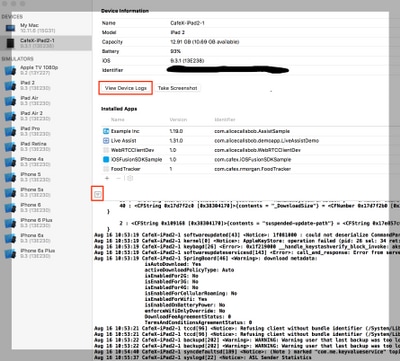
- Pour les anciennes versions Xcode 5 et 6. Vous pouvez obtenir des journaux iPad en branchant l'iPad sur un MAC, en ouvrant XCode 5 et en naviguant jusqu'à Window -> Organisateur -> Périphériques et en sélectionnant votre iPad dans le menu de gauche. Dans le menu déroulant, sélectionnez console. Pour XCode 6, accédez à Window -> Devices et sélectionnez votre iPad dans le menu de gauche, lorsque vous cliquez sur le bouton View device logs.
- Si vous n'utilisez pas XCode et votre iOS7, vous pouvez télécharger l'utilitaire de configuration iPhone pour Windows ou Mac et y connecter votre iPad pour collecter les journaux de console. Pour iOS8, vous pouvez télécharger et collecter des journaux via http://lemonjar.com/iosconsole/ si vous utilisez une adresse MAC.
- dSYM. Si votre application iPad personnalisée s'est arrêtée, veuillez inclure le fichier dSYM ainsi que le journal de panne. Le fichier dSYM se trouve dans xCode en cliquant avec le bouton droit sur votre archive -> Afficher dans le Finder -> Cliquez avec le bouton droit sur le fichier et cliquez sur Afficher le contenu du package
- Android : Il existe plusieurs façons d'obtenir des journaux à partir d'un appareil Android.
- Dans les travaux pratiques, si vous utilisez Android Studio, utilisez ce guide https://developer.android.com/studio/debug/am-logcat.html
- Si vous utilisez Eclipse, ce didacticiel vous aidera à https://www.utest.com/courses/android-debug-bridge-part-1-how-to-capture-logcat-files-using-adb (connexion requise)
- Note: À partir d'Android 4.1, l'installation d'une application de capture de journal sur l'appareil ne vous donnera accès aux propres journaux des applications que si le périphérique est racine.
Obtention de la configuration du groupe de travail REAS
Il est également généralement nécessaire de fournir la configuration du cluster avec les journaux. La façon la plus simple de fournir ceci est de naviguer vers
https://REAS_MASTER:8443/admin/gateway/1.0/configuration
Vous devez fournir les informations d'identification CSDK web_plugin_framework. Ensuite, coupez et collez le contenu de la page dans un fichier texte et joignez-le au ticket.
Note: N'utilisez pas le bloc-notes MS car il altère la mise en forme de la page
Historique de révision
| Révision | Date de publication | Commentaires |
|---|---|---|
1.0 |
21-Jan-2020 |
Première publication |
Contribution de
- Carles Duz Palau
Contacter Cisco
- Ouvrir un dossier d’assistance

- (Un contrat de service de Cisco est requis)
 Commentaires
Commentaires